Win2003配置电子邮件服务器
Windows Server 2003组建邮件服务器
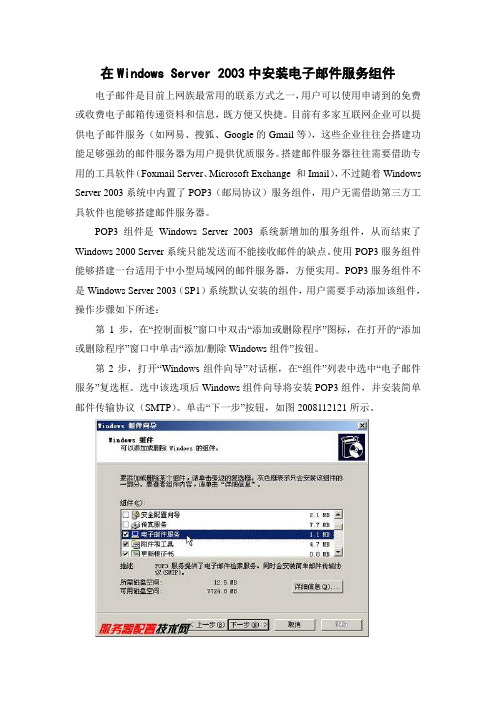
在Windows Server 2003中安装电子邮件服务组件电子邮件是目前上网族最常用的联系方式之一,用户可以使用申请到的免费或收费电子邮箱传递资料和信息,既方便又快捷。
目前有多家互联网企业可以提供电子邮件服务(如网易、搜狐、Google的Gmail等),这些企业往往会搭建功能足够强劲的邮件服务器为用户提供优质服务。
搭建邮件服务器往往需要借助专用的工具软件(Foxmail Server、Microsoft Exchange 和Imail),不过随着Windows Server 2003系统中内置了POP3(邮局协议)服务组件,用户无需借助第三方工具软件也能够搭建邮件服务器。
POP3组件是Windows Server 2003系统新增加的服务组件,从而结束了Windows 2000 Server系统只能发送而不能接收邮件的缺点。
使用POP3服务组件能够搭建一台适用于中小型局域网的邮件服务器,方便实用。
POP3服务组件不是Windows Server 2003(SP1)系统默认安装的组件,用户需要手动添加该组件,操作步骤如下所述:第1步,在“控制面板”窗口中双击“添加或删除程序”图标,在打开的“添加或删除程序”窗口中单击“添加/删除Windows组件”按钮。
第2步,打开“Windows组件向导”对话框,在“组件”列表中选中“电子邮件服务”复选框。
选中该选项后Windows组件向导将安装POP3组件,并安装简单邮件传输协议(SMTP)。
单击“下一步”按钮,如图2008112121所示。
图2008112121 选中“电子邮件服务”复选框第3步,Windows组件向导开始安装电子邮件服务组件和远程管理工具,在安装过程中需要插入Windows Server 2003(SP1)的安装光盘或指定系统安装路径。
另外在安装电子邮件服务组件的同时,还会自动安装配置远程管理工具。
完成安装后单击“完成”按钮关闭Windows组件向导。
如何配置邮箱服务器
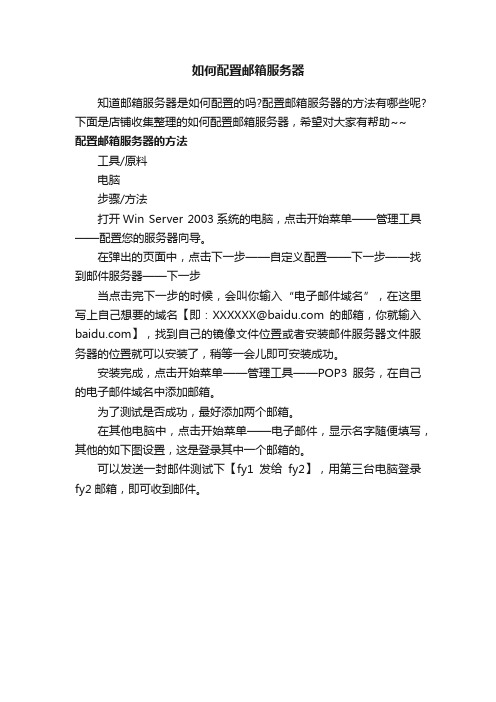
如何配置邮箱服务器
知道邮箱服务器是如何配置的吗?配置邮箱服务器的方法有哪些呢?下面是店铺收集整理的如何配置邮箱服务器,希望对大家有帮助~~
配置邮箱服务器的方法
工具/原料
电脑
步骤/方法
打开Win Server 2003系统的电脑,点击开始菜单——管理工具——配置您的服务器向导。
在弹出的页面中,点击下一步——自定义配置——下一步——找到邮件服务器——下一步
当点击完下一步的时候,会叫你输入“电子邮件域名”,在这里写上自己想要的域名【即:****************的邮箱,你就输入】,找到自己的镜像文件位置或者安装邮件服务器文件服务器的位置就可以安装了,稍等一会儿即可安装成功。
安装完成,点击开始菜单——管理工具——POP3服务,在自己的电子邮件域名中添加邮箱。
为了测试是否成功,最好添加两个邮箱。
在其他电脑中,点击开始菜单——电子邮件,显示名字随便填写,其他的如下图设置,这是登录其中一个邮箱的。
可以发送一封邮件测试下【fy1发给fy2】,用第三台电脑登录fy2邮箱,即可收到邮件。
win2003+winmail 服务器使用
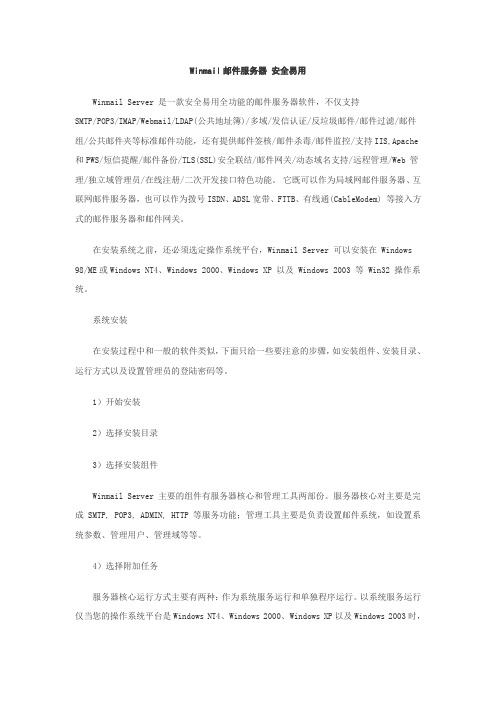
Winmail邮件服务器安全易用Winmail Server 是一款安全易用全功能的邮件服务器软件,不仅支持SMTP/POP3/IMAP/Webmail/LDAP(公共地址簿)/多域/发信认证/反垃圾邮件/邮件过滤/邮件组/公共邮件夹等标准邮件功能,还有提供邮件签核/邮件杀毒/邮件监控/支持IIS,Apache 和PWS/短信提醒/邮件备份/TLS(SSL)安全联结/邮件网关/动态域名支持/远程管理/Web 管理/独立域管理员/在线注册/二次开发接口特色功能。
它既可以作为局域网邮件服务器、互联网邮件服务器,也可以作为拨号ISDN、ADSL宽带、FTTB、有线通(CableModem) 等接入方式的邮件服务器和邮件网关。
在安装系统之前,还必须选定操作系统平台,Winmail Server 可以安装在 Windows 98/ME或Windows NT4、Windows 2000、Windows XP 以及 Windows 2003 等 Win32 操作系统。
系统安装在安装过程中和一般的软件类似,下面只给一些要注意的步骤,如安装组件、安装目录、运行方式以及设置管理员的登陆密码等。
1)开始安装2)选择安装目录3)选择安装组件Winmail Server 主要的组件有服务器核心和管理工具两部份。
服务器核心对主要是完成 SMTP, POP3, ADMIN, HTTP 等服务功能;管理工具主要是负责设置邮件系统,如设置系统参数、管理用户、管理域等等。
4)选择附加任务服务器核心运行方式主要有两种:作为系统服务运行和单独程序运行。
以系统服务运行仅当您的操作系统平台是Windows NT4、Windows 2000、Windows XP以及Windows 2003时,才能有效;以单独程序运行适用于所有的Win32操作系统。
同时在安装过程中,如果是检测到配置文件已经存在,安装程序会让您选择是否覆盖已有的配置文件,注意升级时要选择"保留原有设置"。
Windows Server 2003下如何搭建邮件服务器

2008-10-23 17:312008-06-23 10:53在windows2003下架设邮件服务器的过程跟XP系统类似,可以用系统自带的POP3及SMTP服务建立,也可以借助第三方软件实现。
适用环境不同自然采取的方式不同。
以下笔者的搭建过程分别以这两种方式为例。
一.利用windows2003自带POP3/SMTP服务实现第一步:安装POP3/SMTP服务。
默认情况下windows2003是没有安装的,我们必须手工添加。
安装POP3服务:控制面板----“添加/删除windows组件—电子邮件服务”下,它共包括两项内容:POP3服务和POP3服务WEB管理.而SMTP服务应:选择控制面板—添加删除WINDOWS组件—应用程序服务器—详细信息—internet信息服务(IIS)—详细信息—SMTP service”进行安装,如果你需要对邮件服务器进行远程WEB管理,还要选中“万维网服务”中的“远程管理(HTML)”。
第二步:配置POP3服务依次点击“开始-管理工具-POP3服务”,打开“POP3服务”主窗口;然后在窗口左面点击POP3服务下的主机名(本机),再在右面点选“新域”;在弹出的“添加域”对话框内输入欲建立的邮件服务器主机名,也就是@后面的部分,确定即可。
接着创建邮箱。
在左面点击刚才建好的域名,选择“新建邮箱”,在弹出的对话框内输入邮箱名(即@前面部分),并设定邮箱使用密码,最终设定如图1。
图1第三步:SMTP服务配置依次打开“开始-程序-管理工具-internet信息服务”,在窗口左面”SMTP虚拟服务器”上点右键选属性,在“常规”选项卡下的“IP地址”下拉列表框中选择此邮件服务器的IP地址,并可以设定允许的最大连接数,最后确定即可。
(如图2所示)图2经过以上三步,一个功能简单的邮件服务器就建好了,大家即可用邮件客户端软件连接到此服务器进行邮件收发应用了。
二.使用第三方软件Winmail Server 搭建是一款安全易用全功能的邮件服务器软件,它既可以作为局域网邮件服务器、互联网邮件服务器,也可以作为拨号ISDN、ADSL宽带、FTTB、有线通(Ca bleModem) 等接入方式的邮件服务器和邮件网关。
Windows Server 2003搭建邮件服务器详细攻略

Windows Server 2003搭建邮件服务器详细攻略Internet中应用最为广泛的是除了WWW浏览网页之外,要算是电子邮件服务了。
在工作,每天都要发送许多邮件。
用了建立电子邮件服务器的软件也很多,我在博客中也介绍了好几款邮件服务器软件。
Windows Server 2003本身自带的服务组件中就有电子邮件服务器的功能。
下面,我将详细介绍Windows Server 2003使用自带的服务器组件搭建一个电子邮件服务器,跟随我来一起操作。
一、安装Windows Server 2003邮件服务器组件图一“管理您的服务器”控制台依次单击“开始”——“管理工具”——“管理您的服务器”,打开“管理您的服务器”控制台。
在这个管理控制台中我们可以看到服务器已经成为的角色。
单击“添加或删除角色”命令,开始管理服务器的角色。
当我们单击“添加或删除角色”命令,就会运行配置服务器向导。
图三服务器管理程序检测网络连接图四管理服务器角色在图四中,可以查看已经安装的服务和支持而没有安装的服务。
此时的服务器还不是邮件服务器,选择“邮件服务器(POP3,SM TP)”,单击“下一步”:图五配置“身份验证方法”及“电子邮件域名”图六单击“下一步”图七安装邮件服务:POP3和SMTP图八安装成功二、管理邮件服务器Windows Server 2003的电子邮件服务器的功能很简单,管理界面也很简洁。
单击“管理工具”下的“POP3服务”:图九 POP3服务图十为用户添加邮箱在“POP3服务”中单击“添加邮箱”命令,在弹出的对话框内输入邮箱名(用户名)及密码。
图十一三、使用客户端程序收发邮件常用的邮件客户端有:Outlook(或Outlook Express)及Foxmail等。
以Windows XP的Outlook Express为例。
第一次运行Outlook Express,需要添加邮件帐户:图十二帐户添加向导:收发邮件时要显示的姓名图十三图十四设置POP3及SMTP协议图十五设置登录邮箱的帐户名及密码注意:在本例中用户验证方式是windows本地验证,因此,最好先创建用户然后再为用户添加电子邮箱。
用windows 2003配置邮件服务器
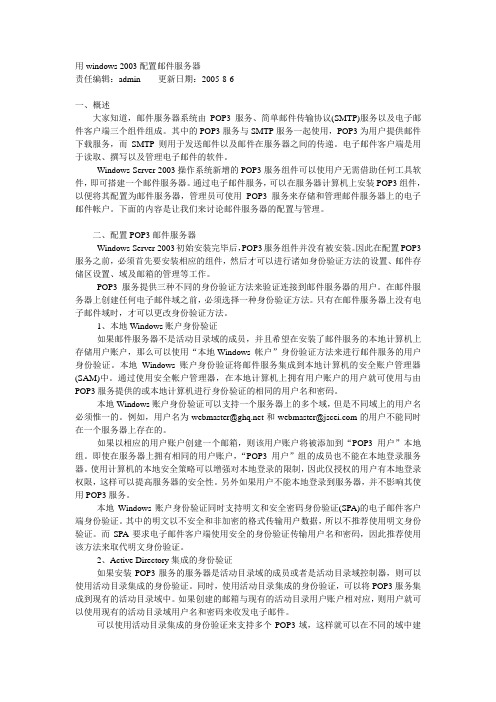
用windows 2003配置邮件服务器责任编辑:admin 更新日期:2005-8-6一、概述大家知道,邮件服务器系统由POP3服务、简单邮件传输协议(SMTP)服务以及电子邮件客户端三个组件组成。
其中的POP3服务与SMTP服务一起使用,POP3为用户提供邮件下载服务,而SMTP则用于发送邮件以及邮件在服务器之间的传递。
电子邮件客户端是用于读取、撰写以及管理电子邮件的软件。
Windows Server 2003操作系统新增的POP3服务组件可以使用户无需借助任何工具软件,即可搭建一个邮件服务器。
通过电子邮件服务,可以在服务器计算机上安装POP3组件,以便将其配置为邮件服务器,管理员可使用POP3 服务来存储和管理邮件服务器上的电子邮件帐户。
下面的内容是让我们来讨论邮件服务器的配置与管理。
二、配置POP3邮件服务器Windows Server 2003初始安装完毕后,POP3服务组件并没有被安装。
因此在配置POP3服务之前,必须首先要安装相应的组件,然后才可以进行诸如身份验证方法的设置、邮件存储区设置、域及邮箱的管理等工作。
POP3 服务提供三种不同的身份验证方法来验证连接到邮件服务器的用户。
在邮件服务器上创建任何电子邮件域之前,必须选择一种身份验证方法。
只有在邮件服务器上没有电子邮件域时,才可以更改身份验证方法。
1、本地Windows账户身份验证如果邮件服务器不是活动目录域的成员,并且希望在安装了邮件服务的本地计算机上存储用户账户,那么可以使用“本地Windows 帐户”身份验证方法来进行邮件服务的用户身份验证。
本地Windows账户身份验证将邮件服务集成到本地计算机的安全账户管理器(SAM)中。
通过使用安全帐户管理器,在本地计算机上拥有用户账户的用户就可使用与由POP3服务提供的或本地计算机进行身份验证的相同的用户名和密码。
本地Windows账户身份验证可以支持一个服务器上的多个域,但是不同域上的用户名必须惟一的。
Win2003-Server-POP3-SMTP邮件服务器搭建详细图解教程

Win2003 Server POP3 SMTP服务器搭建详细图解教程很多企业局域网内都架设了服务器,用于进行公文发送和工作交流。
但使用专业的企业系统软件需要大量的资金投入,这对于很多企业来说是无法承受的其实我们可以通过Windows Server 2003提供的POP3服务和SMTP服务架设小型服务器来满足我们的需要。
一、安装POP3和SMTP服务组件Windows Server 2003默认情况下是没有安装POP3和SMTP服务组件的,因此我们要手工添加。
1.安装POP3服务组件以系统管理员身份登录Windows Server 2003 系统。
依次进入“控制面板→添加或删除程序→添加/删除Windows组件”,在弹出的“Windows组件向导”对话框中选中“电子服务”选项,点击“详细信息”按钮,可以看到该选项包括两部分内容:POP3服务和POP3服务Web管理。
为方便用户远程Web方式管理服务器,建议选中“POP3服务Web管理”。
2.安装SMTP服务组件选中“应用程序服务器”选项,点击“详细信息”按钮,接着在“Internet信息服务(IIS)”选项中查看详细信息,选中“SMTP Service”选项,最后点击“确定”按钮。
此外,如果用户需要对服务器进行远程Web管理,一定要选中“万维网服务”中的“远程管理(HTML)”组件。
完成以上设置后,点击“下一步”按钮,系统就开始安装配置POP3和SM TP服务了。
二、配置POP3服务器1.创建域点击“开始→管理工具→POP3服务”,弹出POP3服务控制台窗口。
选中左栏中的POP 3服务后,点击右栏中的“新域”,弹出“添加域”对话框,接着在“域名”栏中输入服务器的域名,也就是地址“”后面的部分,如“”,最后点击“确定”按钮。
其中“r ”为在Internet上注册的域名,并且该域名在DNS服务器中设置了MX交换记录,解析到Windows Server 2003服务器IP地址上。
windows server 2003 配置
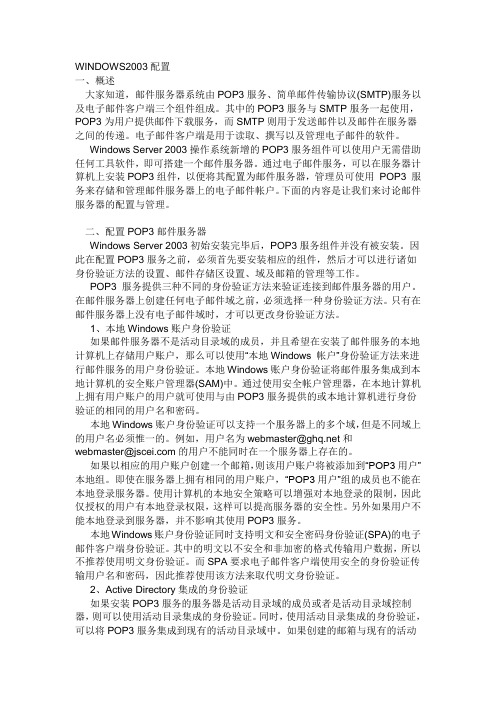
WINDOWS2003配置一、概述大家知道,邮件服务器系统由POP3服务、简单邮件传输协议(SMTP)服务以及电子邮件客户端三个组件组成。
其中的POP3服务与SMTP服务一起使用,POP3为用户提供邮件下载服务,而SMTP则用于发送邮件以及邮件在服务器之间的传递。
电子邮件客户端是用于读取、撰写以及管理电子邮件的软件。
Windows Server 2003操作系统新增的POP3服务组件可以使用户无需借助任何工具软件,即可搭建一个邮件服务器。
通过电子邮件服务,可以在服务器计算机上安装POP3组件,以便将其配置为邮件服务器,管理员可使用POP3 服务来存储和管理邮件服务器上的电子邮件帐户。
下面的内容是让我们来讨论邮件服务器的配置与管理。
二、配置POP3邮件服务器Windows Server 2003初始安装完毕后,POP3服务组件并没有被安装。
因此在配置POP3服务之前,必须首先要安装相应的组件,然后才可以进行诸如身份验证方法的设置、邮件存储区设置、域及邮箱的管理等工作。
POP3 服务提供三种不同的身份验证方法来验证连接到邮件服务器的用户。
在邮件服务器上创建任何电子邮件域之前,必须选择一种身份验证方法。
只有在邮件服务器上没有电子邮件域时,才可以更改身份验证方法。
1、本地Windows账户身份验证如果邮件服务器不是活动目录域的成员,并且希望在安装了邮件服务的本地计算机上存储用户账户,那么可以使用“本地Windows 帐户”身份验证方法来进行邮件服务的用户身份验证。
本地Windows账户身份验证将邮件服务集成到本地计算机的安全账户管理器(SAM)中。
通过使用安全帐户管理器,在本地计算机上拥有用户账户的用户就可使用与由POP3服务提供的或本地计算机进行身份验证的相同的用户名和密码。
本地Windows账户身份验证可以支持一个服务器上的多个域,但是不同域上的用户名必须惟一的。
例如,用户名为webmaster@和webmaster@的用户不能同时在一个服务器上存在的。
WinServerOPSMTP邮件服务器搭建详细图解教程

W i n S e r v e r O P S M T P邮件服务器搭建详细图解教程Revised by Chen Zhen in 2021Win2003 Server POP3 SMTP邮件服务器搭建详细图解教程很多企业局域网内都架设了邮件服务器,用于进行公文发送和工作交流。
但使用专业的企业邮件系统软件需要大量的资金投入,这对于很多企业来说是无法承受的其实我们可以通过Windows Server 2003提供的POP3服务和SMTP服务架设小型邮件服务器来满足我们的需要。
一、安装POP3和SMTP服务组件Windows Server 2003默认情况下是没有安装POP3和SMTP服务组件的,因此我们要手工添加。
1.安装POP3服务组件以系统管理员身份登录Windows Server 2003 系统。
依次进入“控制面板→添加或删除程序→添加/删除Windows组件”,在弹出的“Windows组件向导”对话框中选中“电子邮件服务”选项,点击“详细信息”按钮,可以看到该选项包括两部分内容:POP3服务和POP3服务Web管理。
为方便用户远程Web方式管理邮件服务器,建议选中“POP3服务Web管理”。
2.安装SMTP服务组件选中“应用程序服务器”选项,点击“详细信息”按钮,接着在“Internet信息服务(II S)”选项中查看详细信息,选中“SMTP Service”选项,最后点击“确定”按钮。
此外,如果用户需要对邮件服务器进行远程Web管理,一定要选中“万维网服务”中的“远程管理(HTML)”组件。
完成以上设置后,点击“下一步”按钮,系统就开始安装配置POP3和SMTP服务了。
二、配置POP3服务器1.创建邮件域点击“开始→管理工具→POP3服务”,弹出POP3服务控制台窗口。
选中左栏中的POP3服务后,点击右栏中的“新域”,弹出“添加域”对话框,接着在“域名”栏中输入邮件服务器的域名,也就是邮件地址“@”后面的部分,如“”,最后点击“确定”按钮。
WindowsServer2003搭建邮件服务器详细攻略
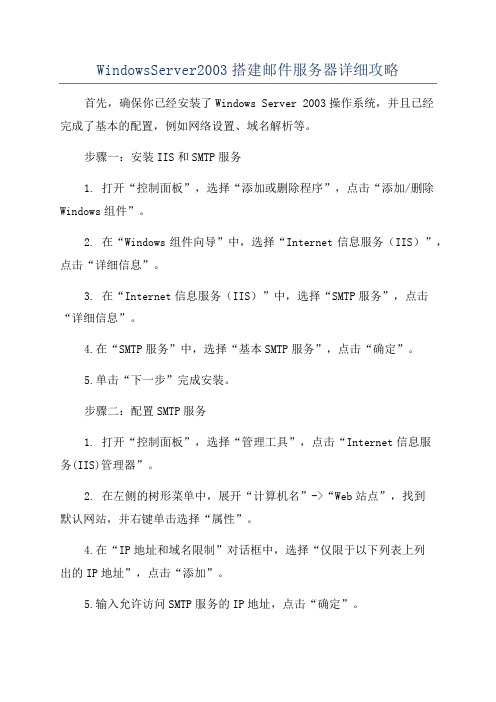
WindowsServer2003搭建邮件服务器详细攻略首先,确保你已经安装了Windows Server 2003操作系统,并且已经完成了基本的配置,例如网络设置、域名解析等。
步骤一:安装IIS和SMTP服务1. 打开“控制面板”,选择“添加或删除程序”,点击“添加/删除Windows组件”。
2. 在“Windows组件向导”中,选择“Internet信息服务(IIS)”,点击“详细信息”。
3. 在“Internet信息服务(IIS)”中,选择“SMTP服务”,点击“详细信息”。
4.在“SMTP服务”中,选择“基本SMTP服务”,点击“确定”。
5.单击“下一步”完成安装。
步骤二:配置SMTP服务1. 打开“控制面板”,选择“管理工具”,点击“Internet信息服务(IIS)管理器”。
2. 在左侧的树形菜单中,展开“计算机名”->“Web站点”,找到默认网站,并右键单击选择“属性”。
4.在“IP地址和域名限制”对话框中,选择“仅限于以下列表上列出的IP地址”,点击“添加”。
5.输入允许访问SMTP服务的IP地址,点击“确定”。
7.在“访问权限”对话框中,选择“仅限于以下列出的IP地址”,点击“添加”。
8.输入允许访问SMTP服务的IP地址,点击“确定”。
9.单击“确定”保存配置。
步骤三:配置SMTP虚拟服务器1. 在“Internet信息服务(IIS)管理器”中,展开“计算机名”->“SMTP虚拟服务器”,找到“默认SMTP虚拟服务器”,并右键单击选择“属性”。
2.在“默认SMTP虚拟服务器属性”中,选择“访问”选项卡,点击“连接”。
3.在“连接”对话框中,选择“仅限于以下列出的IP地址”,点击“添加”。
4.输入允许访问SMTP虚拟服务器的IP地址,点击“确定”。
5.在“默认SMTP虚拟服务器属性”中,选择“访问”选项卡,点击“消息”。
6.在“消息”对话框中,选择“仅限于以下列出的IP地址”,点击“添加”。
WindowsServer2003搭建邮件服务器
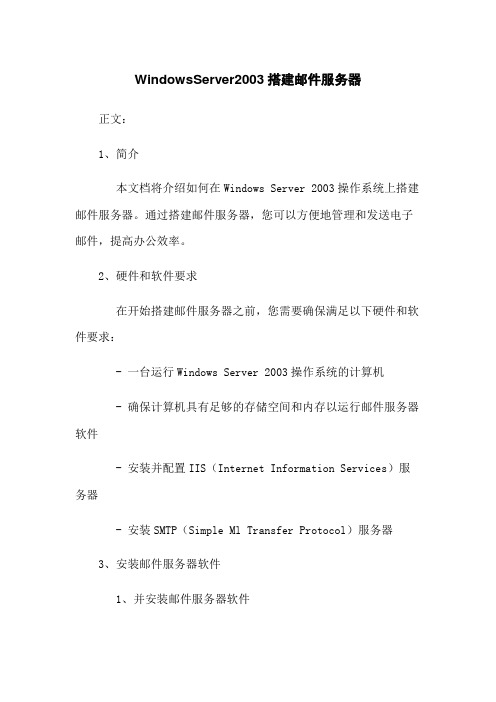
WindowsServer2003搭建邮件服务器正文:1、简介本文档将介绍如何在Windows Server 2003操作系统上搭建邮件服务器。
通过搭建邮件服务器,您可以方便地管理和发送电子邮件,提高办公效率。
2、硬件和软件要求在开始搭建邮件服务器之前,您需要确保满足以下硬件和软件要求:- 一台运行Windows Server 2003操作系统的计算机- 确保计算机具有足够的存储空间和内存以运行邮件服务器软件- 安装并配置IIS(Internet Information Services)服务器- 安装SMTP(Simple Ml Transfer Protocol)服务器3、安装邮件服务器软件1、并安装邮件服务器软件2、启动安装程序并按照提示完成安装过程3、配置邮件服务器的基本设置,包括域名、管理员账户等4、配置SMTP服务器1、打开IIS管理器,找到SMTP服务器节点2、右键单击SMTP服务器节点,选择“属性”3、在“访问”选项卡中,配置SMTP服务器的访问权限4、在“投递”选项卡中,配置SMTP服务器的投递设置,如启用邮件队列、设置重试间隔等5、在“消息”选项卡中,配置SMTP服务器的消息设置,如设置邮件大小限制、启用安全传输等5、配置邮件客户端1、打开邮件客户端软件,如Outlook、Thunderbird等2、进入账户设置界面,添加新的邮件账户3、输入邮件服务器的地质、端口等信息4、配置邮件账户的收发设置,如自动邮件、发送邮件的身份验证等6、测试邮件服务器1、发送测试邮件到其他邮箱,并确认是否成功发送2、从其他邮箱发送测试邮件到搭建的邮件服务器,并确认是否成功接收附件:1、例程代码:(附件1)- 代码示例:搭建邮件服务器的脚本代码示例2、配置文件示例:(附件2)- 配置文件示例:包含搭建邮件服务器所需的配置文件示例法律名词及注释:- 域名:在网络上作为标识的命名系统,用于识别互联网上的计算机和服务器- 管理员账户:具有特权的账户,用于管理计算机和服务器的操作等- SMTP(Simple Ml Transfer Protocol):一种用于发送电子邮件的协议,常用于邮件服务器之间的通信。
Win2003下Exchange2003安装和设置详细
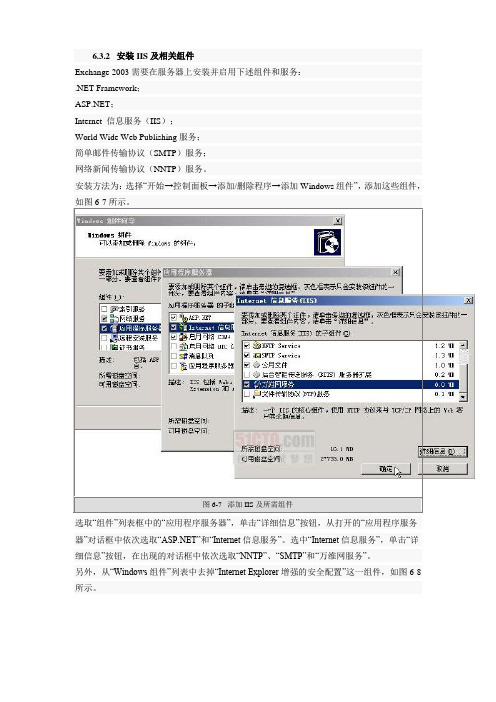
6.3.2 安装IIS及相关组件Exchange 2003需要在服务器上安装并启用下述组件和服务:.NET Framework;;Internet 信息服务(IIS);World Wide Web Publishing服务;简单邮件传输协议(SMTP)服务;网络新闻传输协议(NNTP)服务。
安装方法为:选择“开始→控制面板→添加/删除程序→添加Windows组件”,添加这些组件,如图6-7所示。
图6-7 添加IIS及所需组件选取“组件”列表框中的“应用程序服务器”,单击“详细信息”按钮,从打开的“应用程序服务器”对话框中依次选取“”和“Internet信息服务”。
选中“Internet信息服务”,单击“详细信息”按钮,在出现的对话框中依次选取“NNTP”、“SMTP”和“万维网服务”。
另外,从“Windows组件”列表中去掉“Internet Explorer增强的安全配置”这一组件,如图6-8所示。
图6-8 取消IE安全配置安装完成之后,继续下面的任务。
6.3.3 安装Windows 2003支持工具从Windows Server 2003安装光盘的SUPPORT\TOOLS目录下运行SUPTOOLS.MSI程序,安装支持工具。
在安装的过程中,接受许可协议并按默认值安装即可,如图6-9和图6-10所示。
图6-9 接受许可协议图6-10 安装到默认路径安装完成之后,进入“命令提示符”窗口,使用域控制器诊断工具dcdiag测试域控制器的网络连接和DNS解析,如图3-11所示。
图6-11 执行dcdiag程序为了查看完整的信息,使用“输出转向”方式将dcdiag的结果输出到一文件(如dcdiag_log.txt)。
在命令提示符下,进入根目录,执行dcdiag /f:dcdiag_log.txt,当命令执行结束后,用“记事本”打开dcdiag_log.txt,查看诊断结果,如图6-12所示。
图6-12 诊断结果查看诊断结果,当结果都是“passed”时,说明活动目录和DNS检查通过,如果出现错误,请查看错误项并修复。
Outlook2003连接Exchange服务器的设置方法
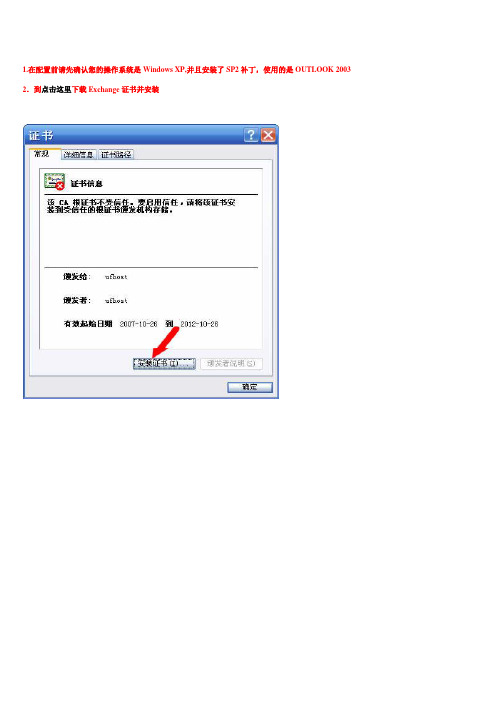
1.在配置前请先确认您的操作系统是Windows XP,并且安装了SP2补丁,使用的是OUTLOOK 2003 2.到点击这里下载Exchange证书并安装
3.添加新的邮件帐户
打开控制面板,双击"邮件"图标
点击"电子邮件帐户"
点击"新建",创建一个新帐号
输入帐号信息和Exchange服务器配置信息,在"Microsoft Exchange Server"处填写"",点击其他设置
切换到"连接"页,勾选"使用HTTP连接到我的Exchange邮箱"。
点击"Exchange代理服务器设置"
代理服务器地址"",勾选"在快速网络中,首先使用HTTP连接,然后使用TCP/IP连接"和"在低速网络中,首先使用HTTP连接,然后使用TCP/IP连接",在代理服务器设置中选择"基本身份验证"。
完成后点击两次确定。
点击"下一步",完成配置。
用windows_server_搭建邮件服务器

用Windows_Server_2003搭建邮件服务器由于Windows Server 2003默认是没有安装我们搭建邮件服务器所需要的POP3和SMTP服务的,因此需要我们自己来安装。
方法如下:1. 将Windows Server 2003的系统光盘放入光驱,或者将镜像文件挂载到虚拟光驱。
在操纵面板中点击“添加或删除程序”,在“添加或删除程序”对话框中,点击“添加/删除Windows组件”。
2. 在“Windows组件向导”中,需要进行如下操作:①安装POP3服务。
选中“电子邮件服务”,双击打开,会看到它包括“POP3服务”和“POP3服务WEB治理”两项内容,请确保两项均被选中。
如下图:②安装SMTP服务。
选择“应用程序服务器”→“Internet信息服务(IIS)”,在“Internet信息服务(IIS)”对话框中找到“SMTP Service”,确保它差不多被选中。
如下图:③点击“下一步”进行安装。
至此,我们搭建邮件服务器所需的服务差不多安装完成。
小贴士:什么是POP3?POP3,全名为“Post Office Protocol - Version 3”,即“邮局协议版本3”。
是TCP/IP协议族中的一员,由RFC1939 定义。
本协议要紧用于支持使用客户端远程治理在服务器上的电子邮件。
提供了SSL加密的POP3协议被称为POP3S。
POP 协议支持“离线”邮件处理。
其具体过程是:邮件发送到服务器上,电子邮件客户端调用邮件客户机程序以连接服务器,并下载所有未阅读的电子邮件。
这种离线访问模式是一种存储转发服务,将邮件从邮件服务器端送到个人终端机器上,一般是 PC机或 MAC。
一旦邮件发送到 PC 机或 MAC上,邮件服务器上的邮件将会被删除。
但目前的POP3邮件服务器大都能够“只下载邮件,服务器端并不删除”,也确实是改进的POP3协议。
(详见百度百科:)什么是SMTP?SMTP(Simple Mail Transfer Protocol)即简单邮件传输协议,它是一组用于由源地址到目的地址传送邮件的规则,由它来操纵信件的中转方式。
Win2003下Exchange2003部署图解之一

Win2003下Exchange2003部署图解之一Exchange 2003是第一个与Windows 2003完全整合的Exchange系统其安装过程相对比较复杂。
下面我们以图解的方式了解一下在Windows 2003下安装Exchange2003的全过程。
如果Exchange2003不能更新SP1补丁包的话,先安装WindowsServer2003-KB831 464-x86-CHS.exe修补程序。
/?kbid=831464 在基于WIN2k3sp1基础上安装Exchange2k3sp2的正确顺序,经实践为WIN2K3=>E xchange2k3=>WindowsServer2003-KB831464-x86-CHS.exe=>Exchange2k3sp1=>Exch ange2k3sp2=>Win2k3sp1按照这样的顺序在安装过程中不会有错误提示。
另外出现Exchange2k3服务器关机慢,有的持续15-30分钟不等,经测试建议书先关闭Microsoft Exchange Information Store服务,关机时间为2-5分钟。
1、创建Exchange管理员帐号在安装Exchange服务器之前首先要为您的Exchange组织创建第一个管理员帐号用于日后专门管理Exchange服务器的安装和资源。
首先在AD中先创建一个用户,然后将此用户添加的域管理员和本地管理员的组中。
然后用刚刚创建的Exchange管理员帐号登陆到域服务器上,插入Exchange 2003安装光盘,如果您的光驱支持自动播放则会出现如下界面。
如果不支持,可以点击光盘下的s etup.exe调出如下界面。
图中左边是关于Exchange的一些信息以及微软网站上关于Exchange的一些链接,可以在安装之前仔细阅读一下,加深对Exchange server的了解。
图中右边是Exchange 20 03的一个部署工具,点击部署工具,根据自己实际工作场景和环境选择合适的安装方式,我们在此选择安装全新的Exchange2003服务器,然后出现安装任务别表,如下图:2、安装Windows支持工具然后安装Windows支持工具,这些工具在后续步骤中会用到,在Windows2003操作系统光盘下的SUPPORT TOOL文件下TOOL的文件夹下点击SUPTOOLS.EXE。
Windows-2003下搭建邮件服务器教程

Windows server 2003下搭建邮件服务器教程一、利用Windows server 2003 自带的POP3/SMTP服务实现1、安装POP3/SMTP服务:在安装Windows server 2003后,系统默认不会安装POP3/SMTP 服务,所以需要用户手动自行添加POP3/SMTP服务,点击开始---管理您的服务器—添加或删除角色,如下图:之后在配置您的服务器向导界面选中“邮件服务器(POP3,SMTP)”点击“下一步”,如下图:在之后出现的界面中选择用户身份验证方法,如本地WINDOWS账户,接着添加电子邮件域名,例如,点击“下一步”后系统会自动配置安装相关服务。
如下图:2、配置POP3/SMTP服务(1)配置SMTP服务:安装好POP3/SMTP服务后,打开internet信息服务(IIS)管理器,选中默认SMTP虚拟服务器右键点击“属性”,打开默认SMTP 虚拟服务器属性窗口,在常规页签中指定服务器IP地址为本机IP地址,之后可以对其他页签选项属性进行配置,比如邮件大小限制等等。
见下图:(2)配置POP3服务点击开始—程序---管理工具---POP3服务打开POP3服务界面,在已经建好的域中新建用户邮箱。
如下图:3、配置DNS服务点击开始---管理您的服务器—添加或删除角色,添加DNS服务器角色。
在新建正向搜索区域时新建的域的域名应该与邮件服务的电子邮件域名相同,用于解析电子邮件域名。
建立好DNS服务后,在正向搜索区域的新建域中新建一条主机记录(A记录),把电子邮件域名指向服务器的IP地址,例如下图:4、配置客户端首先配置客户端的DNS IP地址为上文提到的DNS服务器的IP 地址。
可以采用的客户端软件有很多,比如OUTLOOK、FOXMAIL等,下面以FOXMAIL举例说明:在客户端首先安装FOXMAIL软件,安装好软件后打开软件,建立新的用户账户,电子邮件地址填写按照在邮件服务器中新建邮箱的地址填写。
windows服务器配置要点
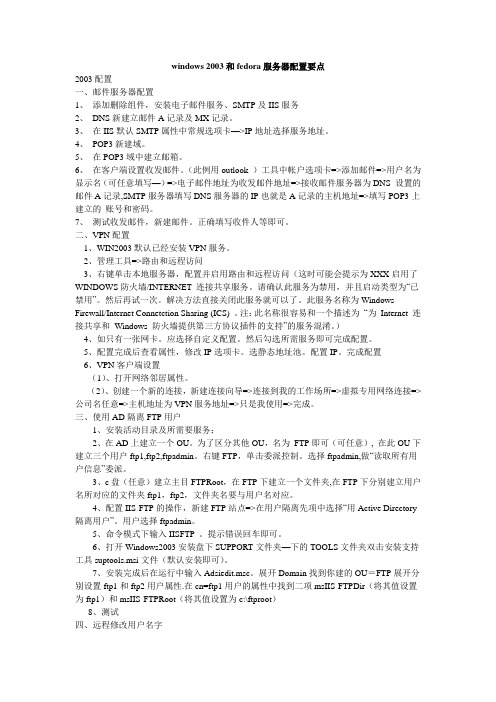
windows 2003和fedora服务器配置要点2003配置一、邮件服务器配置1、添加删除组件,安装电子邮件服务、SMTP及IIS服务2、 DNS新建立邮件A记录及MX记录。
3、在IIS默认SMTP属性中常规选项卡—>IP地址选择服务地址。
4、 POP3新建域。
5、在POP3域中建立邮箱。
6、在客户端设置收发邮件。
(此例用outlook )工具中帐户选项卡=>添加邮件=>用户名为显示名(可任意填写—)=>电子邮件地址为收发邮件地址=>接收邮件服务器为DNS 设置的邮件A记录,SMTP服务器填写DNS服务器的IP也就是A记录的主机地址=>填写POP3上建立的账号和密码。
7、测试收发邮件,新建邮件。
正确填写收件人等即可。
二、VPN配置1、WIN2003默认已经安装VPN服务。
2、管理工具=>路由和远程访问3、右键单击本地服务器,配置并启用路由和远程访问(这时可能会提示为XXX启用了WINDOWS防火墙/INTERNET 连接共享服务。
请确认此服务为禁用,并且启动类型为―已禁用‖。
然后再试一次。
解决方法直接关闭此服务就可以了。
此服务名称为Windows Firewall/Internet Connetction Sharing (ICS) 。
注:此名称很容易和一个描述为―为Internet 连接共享和Windows 防火墙提供第三方协议插件的支持‖的服务混淆。
)4、如只有一张网卡。
应选择自定义配置。
然后勾选所需服务即可完成配置。
5、配置完成后查看属性,修改IP选项卡。
选静态地址池。
配置IP。
完成配置6、VPN客户端设置(1)、打开网络邻居属性。
(2)、创建一个新的连接,新建连接向导=>连接到我的工作场所=>虚拟专用网络连接=>公司名任意=>主机地址为VPN服务地址=>只是我使用=>完成。
三、使用AD隔离FTP用户1、安装活动目录及所需要服务;2、在AD上建立一个OU。
Win2003POP
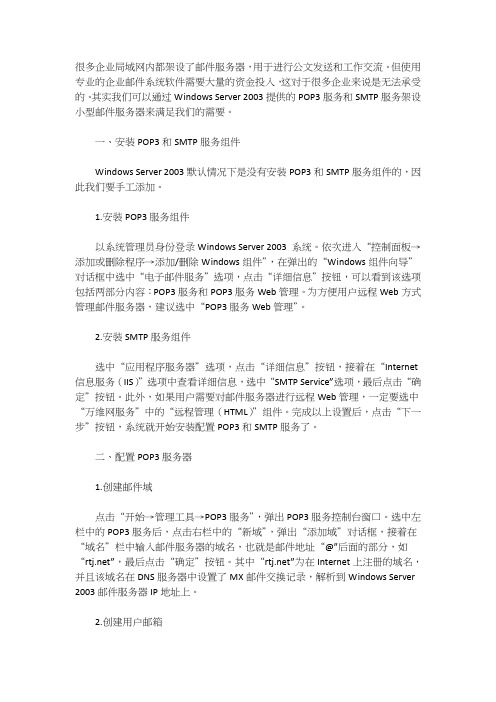
很多企业局域网内都架设了邮件服务器,用于进行公文发送和工作交流。
但使用专业的企业邮件系统软件需要大量的资金投入,这对于很多企业来说是无法承受的。
其实我们可以通过Windows Server 2003提供的POP3服务和SMTP服务架设小型邮件服务器来满足我们的需要。
一、安装POP3和SMTP服务组件Windows Server 2003默认情况下是没有安装POP3和SMTP服务组件的,因此我们要手工添加。
1.安装POP3服务组件以系统管理员身份登录Windows Server 2003 系统。
依次进入“控制面板→添加或删除程序→添加/删除Windows组件”,在弹出的“Windows组件向导”对话框中选中“电子邮件服务”选项,点击“详细信息”按钮,可以看到该选项包括两部分内容:POP3服务和POP3服务Web管理。
为方便用户远程Web方式管理邮件服务器,建议选中“POP3服务Web管理”。
2.安装SMTP服务组件选中“应用程序服务器”选项,点击“详细信息”按钮,接着在“Internet 信息服务(IIS)”选项中查看详细信息,选中“SMTP Service”选项,最后点击“确定”按钮。
此外,如果用户需要对邮件服务器进行远程Web管理,一定要选中“万维网服务”中的“远程管理(HTML)”组件。
完成以上设置后,点击“下一步”按钮,系统就开始安装配置POP3和SMTP服务了。
二、配置POP3服务器1.创建邮件域点击“开始→管理工具→POP3服务”,弹出POP3服务控制台窗口。
选中左栏中的POP3服务后,点击右栏中的“新域”,弹出“添加域”对话框,接着在“域名”栏中输入邮件服务器的域名,也就是邮件地址“@”后面的部分,如“”,最后点击“确定”按钮。
其中“”为在Internet上注册的域名,并且该域名在DNS服务器中设置了MX邮件交换记录,解析到Windows Server 2003邮件服务器IP地址上。
E_Mail的配置

利用Windows Server 2003架构电子邮件服务器
一、硬件架构
一台计算机既充当DNS服务器又充当Email服务,我们用虚拟机来实现。
服务器的IP:192.168.1.1;首选DNS:192.168.1.1。
主机名:;别名1:;别名2:。
客户端:
IP:192.168.1.10, 首选DNS:192.168.1.1。
二、服务器端本地连接配置
三、客户端本地连接配置
四、电子邮件服务安装
点击“确定,下一步”即可完成电子邮件服务安装五、DNS配置(详见DNS服务配置)
1)新建主机
的别名。
再依次点击“确定”即可完成添加主机别名。
同样的方法添加主机别名: 主机别名添加成功后如下图所示:
3)新建邮件交换器(MX)
至此,DNS服务器配置完成。
六、DNS服务器测试
在客户端启动cmd模拟DOS界面。
七、Email服务器的配置
下面新建两个邮箱:zhangsan@;lisi@
八、在客户端设置windows自带的outlook Express
至此,zhangsan@;lisi@两个邮箱建好了,密码都设为123。
让zhangsan给自己发送一封邮件:
收件箱里有一封未读邮件。
下面是zhangsan给lisi发送邮件的测试
发送前,邮件服务器的状态:
发送邮件后(在邮件服务器管理窗口下按F5键):
从上面两图比较可知:zhangsan 已经成功地为lisi发送了邮件,邮件服务器的架构至此完成。
- 1、下载文档前请自行甄别文档内容的完整性,平台不提供额外的编辑、内容补充、找答案等附加服务。
- 2、"仅部分预览"的文档,不可在线预览部分如存在完整性等问题,可反馈申请退款(可完整预览的文档不适用该条件!)。
- 3、如文档侵犯您的权益,请联系客服反馈,我们会尽快为您处理(人工客服工作时间:9:00-18:30)。
Win2003配置电子邮件服务器大家知道,邮件服务器系统由POP3服务、简单邮件传输协议(SMTP)服务以及电子邮件客户端三个组件组成。
其中的POP3服务与smtp服务一起使用,POP3为用户提供邮件下载服务,而smtp则用于发送邮件以及邮件在服务器之间的传递。
电子邮件客户端是用于读取、撰写以及管理电子邮件的软件。
Windows Server 2003操作系统新增的POP3服务组件可以使用户无需借助任何工具软件,即可搭建一个邮件服务器。
通过电子邮件服务,可以在服务器计算机上安装POP3组件,以便将其配置为邮件服务器,管理员可使用POP3服务来存储和管理邮件服务器上的电子邮件帐户。
下面的内容是让我们来讨论邮件服务器的配置与管理。
二、配置POP3邮件服务器初始安装完毕后,POP3服务组件并没有被安装。
因此在配置POP3服务之前,必须首先要安装相应的组件,然后才可以进行诸如身份验证方法的设置、邮件存储区设置、域及邮箱的管理等工作。
POP3服务提供三种不同的身份验证方法来验证连接到邮件服务器的用户。
在邮件服务器上创建任何电子邮件域之前,必须选择一种身份验证方法。
只有在邮件服务器上没有电子邮件域时,才可以更改身份验证方法。
1、本地Windows账户身份验证如果邮件服务器不是活动目录域的成员,并且希望在安装了邮件服务的本地计算机上存储用户账户,那么可以使用“本地Windows 帐户”身份验证方法来进行邮件服务的用户身份验证。
本地Windows账户身份验证将邮件服务集成到本地计算机的安全账户管理器(SAM)中。
通过使用安全帐户管理器,在本地计算机上拥有用户账户的用户就可使用与由POP3服务提供的或本地计算机进行身份验证的相同的用户名和密码。
本地Windows账户身份验证可以支持一个服务器上的多个域,但是不同域上的用户名必须惟一的。
例如,用户名为webmaster@和webmaster@的用户不能同时在一个服务器上存在的。
如果以相应的用户账户创建一个邮箱,则该用户账户将被添加到“POP3用户”本地组。
即使在服务器上拥有相同的用户账户,“POP3用户”组的成员也不能在本地登录服务器。
使用计算机的本地安全策略可以增强对本地登录的限制,因此仅授权的用户有本地登录权限,这样可以提高服务器的安全性。
另外如果用户不能本地登录到服务器,并不影响其使用POP3服务。
本地Windows账户身份验证同时支持明文和安全密码身份验证(SPA)的电子邮件客户端身份验证。
其中的明文以不安全和非加密的格式传输用户数据,所以不推荐使用明文身份验证。
而SPA要求电子邮件客户端使用安全的身份验证传输用户名和密码,因此推荐使用该方法来取代明文身份验证。
2、Active Directory集成的身份验证如果安装POP3服务的服务器是活动目录域的成员或者是活动目录域控制器,则可以使用活动目录集成的身份验证。
同时,使用活动目录集成的身份验证,可以将POP3服务集成到现有的活动目录域中。
如果创建的邮箱与现有的活动目录用户账户相对应,则用户就可以使用现有的活动目录域用户名和密码来收发电子邮件。
可以使用活动目录集成的身份验证来支持多个POP3域,这样就可以在不同的域中建立相同的用户名。
例如,可以使用名为webmaster@的用户和名为webmaster@的用户。
在使用活动目录集成的身份验证,并且拥有多个POP3电子邮件域时,当创建一个邮箱时,应该确保考虑新邮箱的名称与其他POP3电子邮件域中现有邮箱的名称是否相同。
每个邮箱都与一个活动目录用户账户相对应。
活动目录集成的身份验证同时支持明文和安全密码身份验证(SPA)的电子邮件客户端身份验证。
如果将一个正在使用本地Windows账户身份验证的邮件服务器升级到域控制器,必须按照下面的步骤来进行:(1)删除POP3服务中所有现有的电子邮件账户及域。
(2)创建活动目录。
(3)将本地Windows账户身份验证方法更改为活动目录集成的身份验证方法。
(4)重新创建域及相应的邮箱。
需要注意的是,如果不按照以上推荐的升级过程,有可能会造成POP3服务不能正常工作。
另外,当使用活动目录集成的身份验证时,同时若要管理POP3服务,则必须登录到活动目录域,而不是登录到本地计算机上。
采用以上两种身份验证机制的活动目录域,可以实现对客户端连接的身份验证机制。
在“POP3服务”控制台右键单击计算机名,选择“属性”菜单项,将显示计算机属性对话框。
选择其中的“对所有客户端连接要求安全密码身份验证(SPA)”复选框,即可启用该域中所有电子邮件客户端的身份验证。
SPA仅支持活动目录集成的身份验证和本地Windows账户身份验证。
如果启用了SPA,则用户的电子邮件客户端也必须配置为使用SPA。
如果配置邮件服务器要求安全密码身份验证,只会影响POP3服务而不会影响简单邮件传输协议(smtp)服务。
3、加密密码文件身份验证“加密的密码文件”身份验证对于还没有安装活动目录,并且又不想在本地计算机上创建用户的大规模部署来说十分理想,同时从一台本地计算机上就可以很轻松地管理可能存在的大量账户。
加密密码文件身份验证将使用用户的密码来创建一个加密文件,该文件存储在服务器上用户邮箱的目录中。
在用户的身份验证过程中,用户提供的密码将被加密,然后与存储在服务器上的加密文件进行比较。
如果加密的密码与存储在服务器上的加密密码相匹配,则用户通过身份验证。
如果是使用加密密码文件身份验证,则可以在不同的域中使用相同的用户名。
三、邮件服务器的管理一)设置邮件存储位置默认状态下,系统将用户邮件保存在C:\Inetpub\mailroot\Mailbox文件夹中。
由于系统分区的容量十分有限,因此通常需要将邮件存储位置修改为其他磁盘分区。
如果想设置邮件的存储位置,则必须是本地计算机Administrators组中的成员,或者必须被委派适当的权限。
如果将计算机加入到一个域中,则DomainAdmins 组的成员可能也可以执行该项设置。
(1)打开“管理您的服务器”窗口,在“邮件服务器(POP3,smtp)”栏单击“管理此邮件服务器”超级链接,或者依次单击“开始”->“控制面板”->“管理工具”->“POP3服务”选项,将显示“POP3服务”控制台窗口。
(2)鼠标右键单击“计算机名”节点,并在弹出的快捷菜单中选择“所有任务”->“停止”子菜单,以停止电子邮件服务。
(3)鼠标右键单击“计算机名”节点,并在弹出的快捷菜单中选择“属性”子菜单,将显示邮件服务器属性对话框,在“根邮件目录”文本框中键入新的邮件存储文件夹及路径,例如D:\Mailbox。
也可以单击“浏览”按钮,以查找并定位要保存用户信箱的文件夹。
(4)然后单击“确定”按钮,将显示“POP3服务”警告框,提示已有的域将无法正确存储邮件,必须将域目录复制到新根邮件目录以保留当前账尸。
(5)单击“确定”按钮,将显示“POP3服务”提示框,在这里提醒用户需要重新启动POP3服务和smtp服务才能使所做的更改生效。
(6)单击“是”按钮,以重新启动邮件服务。
(7)打开系统的Windows资源管理器,将域目录复制到新根邮件目录。
例如,设置的域名为,以及新的根邮件目录为D:\Mailbox,那么就应当将C:\Inetpub\mailroot\mailbox文件夹中的子文件夹复制到D:\Mailbox文件夹中。
(8)右键单击“计算机名”节点,并在弹出的快捷菜单中选择“所有任务”->“启动”子菜单,以启动电子邮件服务。
(9)鼠标右键单击“计算机名”节点,并在弹出的快捷菜单中选择“所有任务”->“刷新”子菜单,以使新的域目录生效。
另外在该对话框中,虽然还可以更改接收服务器端口(110),但是不推荐这样做。
原因很简单,这是因为当修改POP3的端口后,用户也不得不在E-mail客户端做相应的设置,无疑将增加用户的信箱设置难度。
另外,只有重新启动POP3服务后,所作的更改设置才会生效。
二)管理域在邮件服务器安装过程中,将添加并设置一个新的域名,以将它用于E-mail服务。
如果企业申请有两个或多个域名,或者该服务器作为虚拟主机来提供邮件服务,也可以添加多个域名以实现多邮件虚拟服务的共存。
1、创建域(1)首先打开“POP3服务”控制台,鼠标右键单击其中的“计算机名”节点,并在弹出的快捷菜单中选择“新建”->“域”选项,将显示“添加域”对话框,在其中的“域名”文本框中键入新域名,并确保该域名已经在DNS服务中设置好MX记录。
(2)单击该对话框中的“确定”按钮,以完成新域名的添加。
重复上述操作,可在邮件服务器中添加多个域名。
另外,在操作时应当注意以下几点:POP3服务支持顶级以及三级域名,例如,和都是受支持的。
如果正在使用活动目录集成的身份验证,则必须登录到活动目录域(而不是本地计算机)才能执行此过程。
2、管理域在一个POP3控制台树中,可以对电子邮件域进行必要的管理,例如删除、锁定/解除锁定控制。
(1)删除域。
在“POP3服务”控制台树中,单击“计算机名”,并且右键单击要删除的域,然后单击“删除”菜单命令,将显示确认删除该域的提示框。
单击该提示框中的“确定”按钮,将删除该域、域中所有邮箱以及存储在域中的所有邮件。
(2)锁定/解除锁定域。
鼠标右键单击要锁定的域,选择“锁定”菜单命令,即锁定了该域。
在解除锁定域时,只需再在右键快捷菜单中选择“解除锁定”菜单命令即可。
3、管理邮箱在建立了一个邮件域之后,就可以在该域中建立账户,即邮箱账户。
3.1创建邮箱(1)打开“POP3服务”控制台窗口,选中要创建新邮箱的域,然后在右键快捷菜单中依次选择“新建”->“邮箱”子菜单或者选定要添加用户信箱的域,然后在右侧栏中右击空白处,在弹出的快捷菜单中选择“新建”->“邮箱”选项,将显示“添加邮箱”对话框,在其中的“邮箱名”文本框中键入邮箱名Webmaster(字母不区分大小写),同时在“密码”及“确认密码”框中键入相同的用户名密码。
例如,在 域中添加的一个邮箱名为wxl,则该用户的E-mail地址就是wxl@。
需要注意的是,如果使用本地Windows账户身份验证或活动目录集成的身份验证,除非与要创建的邮箱同名的用户账户已经存在,否则应当选中“为此邮箱创建相关联的用户”复选框,同时将创建一个新的用户,并赋予该用户登录域的权限。
如果域中已经创建了一个与“邮箱名”相同的用户名,就应当清除该复选框。
否则,将显示用户名已经存在提示框。
(2)单击其中的“确定”按钮,将显示“POP3服务”对话框,提示用户信箱已经添加成功。
若不想显示该对话框,可选中“不再显示此消息”复选框。
(3)单击“确定”按钮,信箱已经添加完成。
